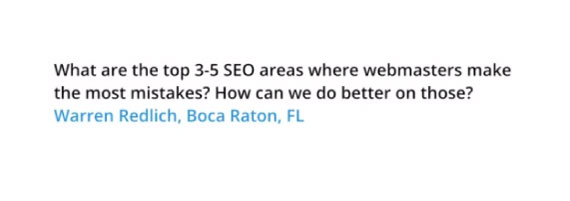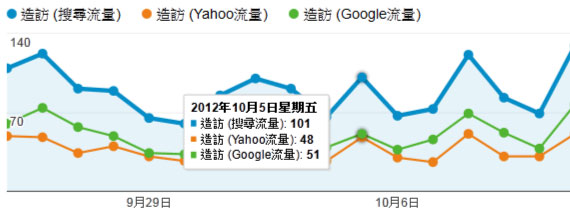如何用Google Doc製作線上諮詢表單?[基礎版]
![如何用Google Doc製作線上諮詢表單?[基礎版]](https://www.arno.tw/wp-content/uploads/2020/10/google-doc-basic.jpg)
現在愈來愈多人擁有自已的部落格
當有人要詢問事情時(ex:廣告、試吃、商業試用)
你可以使用部落格的留言板或文章下方留言板
他可以選擇隱藏留言只有你能看到
接著你可能會收到通知的E-mail告訴你有人留言
也可能你每天上你的部落格會看到通知留言
你可以使用Facebook的社群留言功能
但沒辦法用隱藏留言
你可以使用一段文字
上面做連結寄E-mail給你
但很可能它會被丟到滿滿的垃圾信中..
也可能你是公司負責網站的維護
而主管要你做一個網頁
設計一個簡單的類問卷讓顧客可以填寫詢問信
但,你會寫帶功能的表單嗎?
但,你懂得如何將套裝的功能安裝在頁面中嗎?
我就不會XD
可能努力的建立了一個表單
但是按【送出】時卻寄不出?
好啦
救星來了~
那就是Google Doc這個服務能幫助你的時候了!
PS:現在Google Doc已經和Google Drive服務合併了
拍謝前面落落長~但想必很多人跟我一樣遇過上述問題
=============== 開始來使用Google Doc吧! ===============
進入Google Doc頁面
當然,是要有Google的帳號才行囉!
現在以一個新的帳號為例
按右上的「前往Google雲瑞硬碟」
會看到如下畫面點選左上角的「建立」
點選左邊第4個的「表單」
![如何用Google Doc製作線上諮詢表單?[基礎版]](https://www.arno.tw/images/article/201205/google-doc-basic-03.jpg)
然後就按照說明填空
不會很難多摸幾次就ok了~
如果每增加一個問題就要按左上角的「新增項目」很麻煩的話
每個問題的右邊有一個兩個框框的東西
那就是複製問題(我比較懶都用那個一次複製好幾個再來改啦@@)
左上角會有一個「主題:Plan」的按扭
按下去會看到如下畫面
可以任選一個你喜歡的使用
我選擇了【Lemon Wallpaper】
下面是我隨意填寫的表單範例
最下面黑色背景的那個連結按下去就會看到你目前表單
在使用者畫面會看到的樣子哦~
就會看到像這樣的畫面~
因應你選擇不同的主題會有不同的結果
![如何用Google Doc製作線上諮詢表單?[基礎版]](https://www.arno.tw/images/article/201205/google-doc-basic-07.jpg)
接著回到【編輯表單的畫面中】
右上角會有一個[更多動作]»[編輯確認訊息]
意為使用者填完表單送出時會看到的訊息
![如何用Google Doc製作線上諮詢表單?[基礎版]](https://www.arno.tw/images/article/201205/google-doc-basic-08.jpg)
會跳出如下畫面,設定後按儲存
![如何用Google Doc製作線上諮詢表單?[基礎版]](https://www.arno.tw/images/article/201205/google-doc-basic-09.jpg)
下面是我的設定
![如何用Google Doc製作線上諮詢表單?[基礎版]](https://www.arno.tw/images/article/201205/google-doc-basic-10.jpg)
你會看到上圖的最下面有一個「發佈回應摘要」
不要去勾選它哦~
勾選了以後使用者填完表單就能再看到其它人填了什麼~
Google Doc很適合做問卷
它可以直接顯示出圓餅圖等等的圖表
但它們不在今天我的解說中囉~
接下來的重頭戲~
就是把這張表單嵌入到你的網站 / 部落格中囉~
按右上角的[更多動作]»[嵌入]
![如何用Google Doc製作線上諮詢表單?[基礎版]](https://www.arno.tw/images/article/201205/google-doc-basic-11.jpg)
就會看到如下圖的畫面
按右鍵複製或Ctrl+C複製這段程式碼
![如何用Google Doc製作線上諮詢表單?[基礎版]](https://www.arno.tw/images/article/201205/google-doc-basic-12.jpg)
我的原始碼如下
<iframe src="https://docs.google.com/spreadsheet/embeddedform?formkey=dHBoQlFGQ05mS1k0U2RqdVdOZ1dBe mc6MQ" width="760" height="976" frameborder="0" marginheight="0" marginwidth="0">載入中...</iframe>
把它貼到你的頁面中
它就能執行了
(不要抓我的要抓你自已的啦~為了正確顯示我有改掉些東西)
如果你和我一樣遇到如下畫面被擠壓的狀況
看一下那段原始碼中會有width="760" height="976"這段
分別設定寬度及高度
就能看到較正常的畫面了~
像如我的畫面中問題離左邊太接近的問題
想來只能夠試著換另一個不同的主題應是能有改善!
【點這裡看我的實際執行畫面】
也可以參考【這一個網址】看Google Doc做出來的成果
![如何用Google Doc製作線上諮詢表單?[基礎版]](https://www.arno.tw/images/article/201205/google-doc-basic-13.jpg)
Finally,設定通知E-mail
現在,回到Google drive的首頁https://drive.google.com
會看到下面有了你所建立的表單
這時候我們就要來設定
當有人填寫表單時Google要寄送E-mail通知你!
此時點擊你的表單標題進入
會看到一個如Excel的檔案如下
[工具]»[通知規則]
會看到如下畫面
一般來說勾選「有任何變更時」、「電子郵件-立即」就ok囉~
就能達成有人填寫發出詢問單時你就會立即收到E-mail !
若是沒有設定的話就不會通知你!所以這一步非常重要哦!
![如何用Google Doc製作線上諮詢表單?[基礎版]](https://www.arno.tw/images/article/201205/google-doc-basic-18.jpg)
此時
當有人填寫了線上詢問單並送出時
你就會收到如下的畫面
![如何用Google Doc製作線上諮詢表單?[基礎版]](https://www.arno.tw/images/article/201205/google-doc-basic-19.jpg)
此時我點【開啟 Google 文件「阿糯我有問題!」目前的版本: 按一下這裡】
就會看到如下的畫面囉~!
每一個欄位的寬度都可在此調整
現在你知道怎麼用Google Doc製作你專屬的線上諮詢表單了嗎?
下一篇(點這裡來看進階版的哦)
將來介紹進階版自訂程度相當高的Google Doc表單應用 :)

![如何用Google Doc製作線上諮詢表單?[基礎版]](https://www.arno.tw/images/article/201205/google-doc-basic-01.jpg)
![如何用Google Doc製作線上諮詢表單?[基礎版]](https://www.arno.tw/images/article/201205/google-doc-basic-02.jpg)
![如何用Google Doc製作線上諮詢表單?[基礎版]](https://www.arno.tw/images/article/201205/google-doc-basic-04.jpg)
![如何用Google Doc製作線上諮詢表單?[基礎版]](https://www.arno.tw/images/article/201205/google-doc-basic-05.jpg)
![如何用Google Doc製作線上諮詢表單?[基礎版]](https://www.arno.tw/images/article/201205/google-doc-basic-06.jpg)
![如何用Google Doc製作線上諮詢表單?[基礎版]](https://www.arno.tw/images/article/201205/google-doc-basic-14.jpg)
![如何用Google Doc製作線上諮詢表單?[基礎版]](https://www.arno.tw/images/article/201205/google-doc-basic-15.jpg)
![如何用Google Doc製作線上諮詢表單?[基礎版]](https://www.arno.tw/images/article/201205/google-doc-basic-16.jpg)
![如何用Google Doc製作線上諮詢表單?[基礎版]](https://www.arno.tw/images/article/201205/google-doc-basic-17.jpg)
![如何用Google Doc製作線上諮詢表單?[基礎版]](https://www.arno.tw/images/article/201205/google-doc-basic-20.jpg)